
Pokračujeme v řadě článků věnovaných jednoduchému nastavení systému. V tomto článku odpovíme na otázky, jak rozdělit pevný disk na oddíly v systému Windows 10, odstranit, sloučit nebo skrýt oddíly. K tomu nám pomůže standardní obslužný program „Správa disků“..

Základy
Již jsme dříve psali o tom, „Jak používat Acronis Disk Director 12“ a „AOMEI Partition Assistant“ pro tyto účely. V tomto článku popisujeme standardní funkce systému Windows 10 při manipulaci s logickými a fyzickými disky..
Fyzický disk (pevný disk, pevný, pevný atd.) - fyzické médium, na kterém jsou uloženy všechny informace.
Logická jednotka je označená oblast jednotky pro ukládání informací. Může to být oblast HDD, flash disku, DVD atd..
Sekce - (nezaměňovat se svazkem) oblast pro ukládání informací, vytvořená pro pohodlí systému a uživatele. Svazek - písmeno jednotky (fyzické, logické nebo virtuální).
Například existuje systém s 1 HDD a připojeným obrazem ISO. V tomto případě bude 1 disk (fyzický), 2 oddíly a 3 svazky. (viz obrázek).
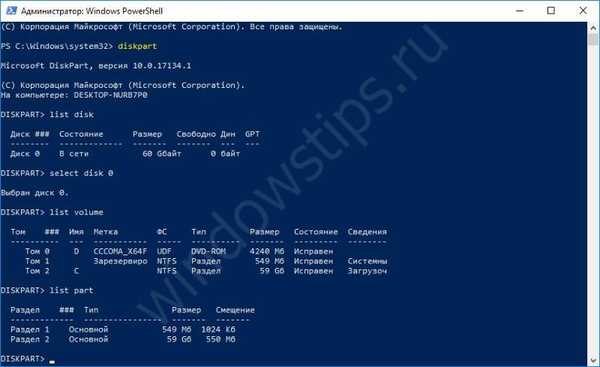
Práce s oddíly na pevném disku Windows 10 - odstraňování oddílů
Při práci s logickými jednotkami, konkrétně při rozšiřování, snižování objemu nebo dělení na různé oddíly, je musíme odstranit. Toto je bohužel standardní funkce systému Windows.
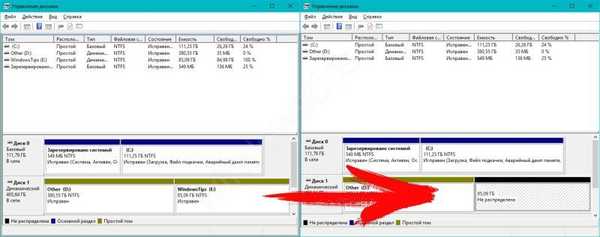
Pokud je oddíl standardním způsobem vymazán, tak se odstraní tzv. Označení, ale ne informace. Programy třetích stran (například Hetman Partition Recovery) mohou obnovit informace z „nepřidělené“ oblasti, ale standardní funkčnost systému to bohužel nemůže udělat..
Hlavním nástrojem pro nás bude aplikace Správa disků, umístěné v konzole Microsoft Management Console (MMC nebo Computer Management). Chcete-li začít, zadejte příkaz diskmgmt.msc z okna Běh (Win + R) nebo klikněte na tlačítko RMB na tlačítku Start a vyberte příslušnou položku.

Otevře se aplikace, kterou potřebujeme.

Odstranění je velmi jednoduché - klikněte na RMB v požadované sekci a vyberte „Smazat svazek“ a potvrďte odstranění.
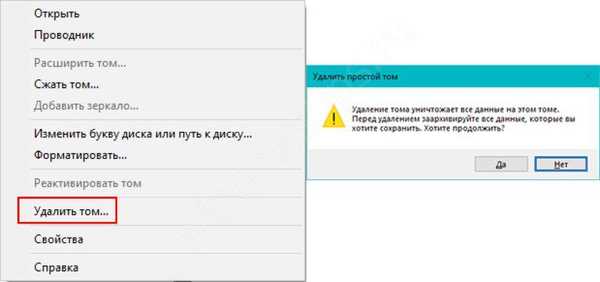
Systém nevidí oddíly pevného disku Windows 10
Někdy se po významných aktualizacích systému nebo přeinstalování Windows nemusí část v Průzkumníku objevit. Systém jednoduše nevidí tuto oblast bez odpovídajícího objemu (písmeno).
Aby systém mohl „najít ztrátu“, musíte pro systém zadat písmeno. Chcete-li to provést, klikněte na svazek s prázdným symbolem PCM a vyberte „Změnit písmeno nebo cestu ... ".

Poté v okně, které se otevře, klikněte na „Přidat“ a zadejte požadované písmeno.

Pokud máte otázku, jak skrýt části pevného disku Windows 10, pak je odpověď jednoduchá - odstraňte písmeno. Ve stejném okně klikněte na „Odstranit“ a potvrďte.
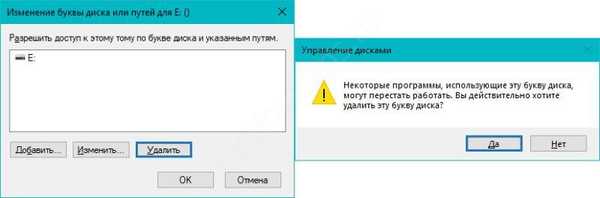
Rozdělení pevného disku na oddíly Windows 10
Chcete-li disk rozdělit na několik oddílů, vyberte požadovaný svazek, klikněte na RMB a vyberte „Komprimovat svazek“.
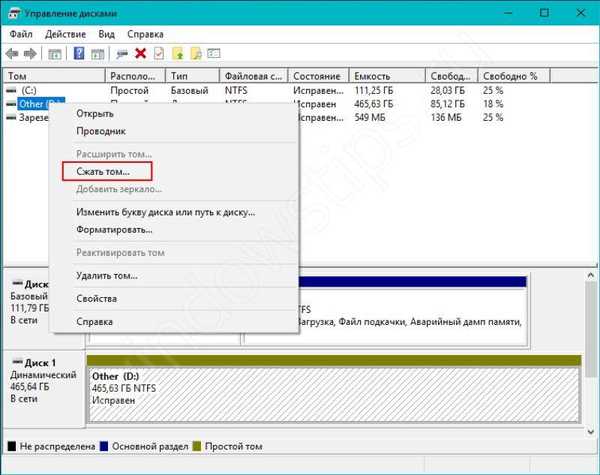
Poté systém automaticky vybere místo, které může být přiděleno pro sázení. Pro zvětšení možného povoleného prostoru - před defragmentace.
Systém vám například umožňuje komprimovat až 87 128 MB, které lze poté použít.

Klikněte na "Squeeze"a počkejte, až systém dokončí potřebné akce.

Pak bude komprimovaný prostor vytvořen do nepřiděleného prostoru. Chcete-li vytvořit nový disk, klepněte pravým tlačítkem myši na nepřidělené místo a vyberte možnost „Vytvořit jednoduchý svazek ... ".
Nastavte požadovaný svazek (maximum je ve výchozím nastavení zadáno), vyberte písmeno a zadejte název oddílu, po kterém se nová logická jednotka objeví v Průzkumníku.

Jak připojit oddíly pevného disku Windows 10

Chcete-li zkombinovat oddíly pevného disku Windows 10, musíte provést kroky z předchozí metody, ale v opačném pořadí.
Předpokládejme, že vytvořený oddíl musí být znovu připojen k původnímu oddílu. K tomu je třeba odstranit připojenou část (informace z ní budou ztraceny). V sekci klikněte na RMB a klikněte na „Smazat svazek", po kterém se opět stane neoznačenou oblastí.
Varování! Standardní obslužný program nemůže kombinovat oddíly s ukládáním informací. Informace od jednoho z nich budou ztraceny. Ale AOMEI Partition Assistant to dokáže..
Klikněte pravým tlačítkem na sekci, kterou chcete rozbalit, a vyberte možnost „Rozbalte tomV okně, které se otevře, vyberte požadovanou kapacitu, o kolik chcete rozšířit logickou jednotku a dokončit rozšíření.
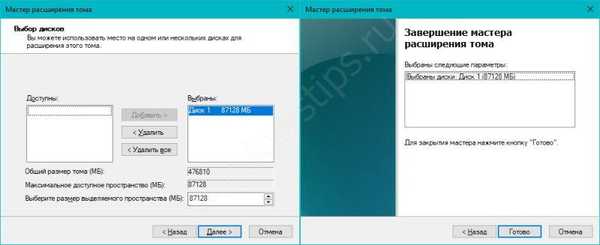
Takto můžete změnit velikost diskových oddílů na pevném disku Windows 10. Snížení - kompresí svazků a zvýšení - rozšiřováním svazků.
Přeji vám krásný den!











